टिन्डर पासपोर्ट काम गरिरहेको छैन? समाधान भयो
अप्रिल २७, २०२२ • यसमा फाइल गरियो: बारम्बार प्रयोग हुने फोन सुझावहरू • प्रमाणित समाधानहरू
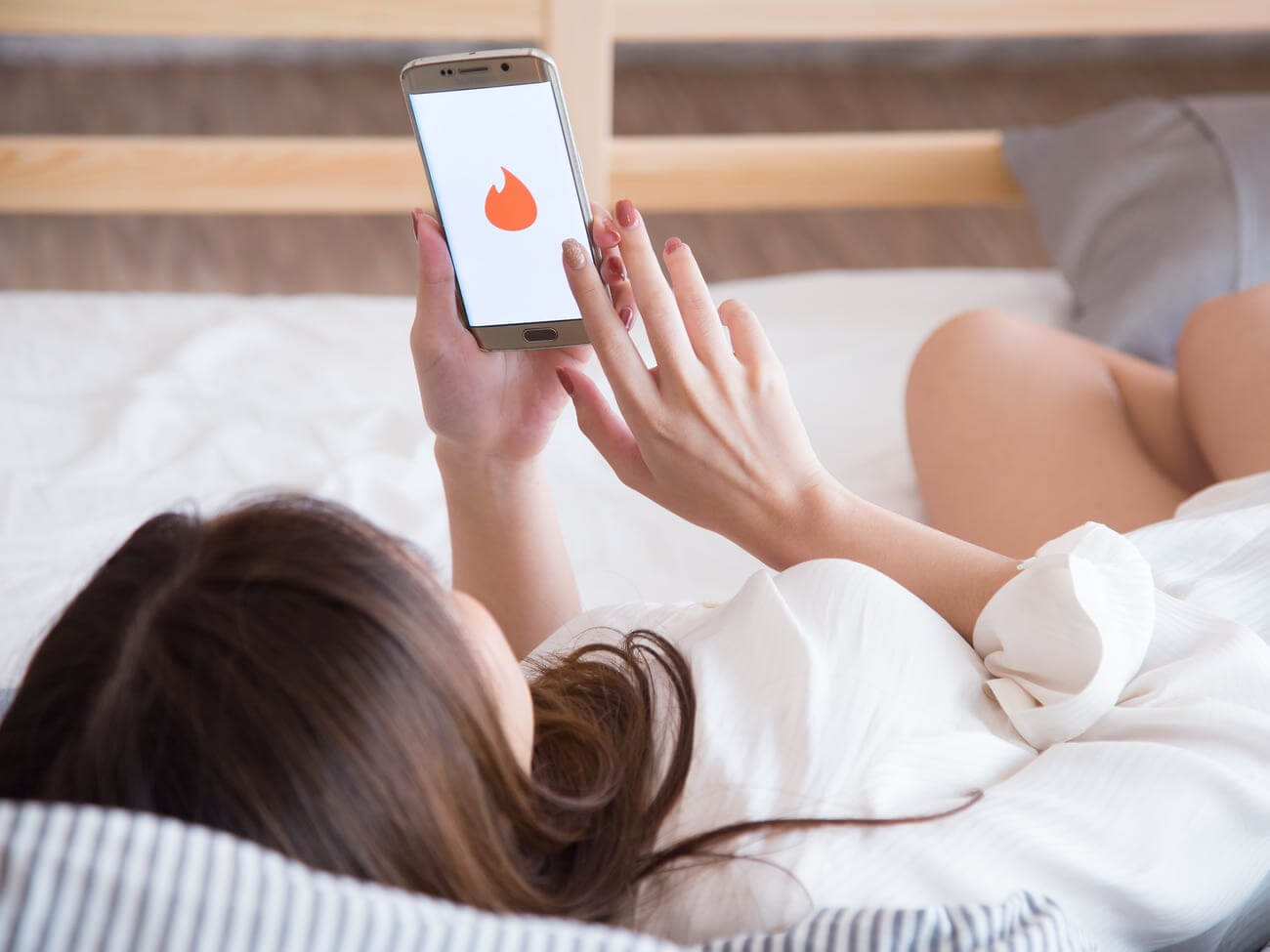
टिन्डर पासपोर्ट सुविधा एक निफ्टी प्रिमियम सुविधा हो जसले तपाईंलाई स्वाइप गर्न र संसारको जुनसुकै ठाउँमा तपाईंको भौतिक स्थानमा एकलहरू खोज्न अनुमति दिन्छ। यदि तपाइँ संसारको अर्को भागमा यात्रा गर्नुहुन्छ र त्यस क्षेत्रमा सदस्यहरूसँग हुक अप गर्न चाहनुहुन्छ भने, तपाइँ सजिलैसँग गर्न सक्नुहुन्छ।
यो सुविधाले Tinder Plus र Tinder Gold को सदस्यता लिएका मानिसहरूसँग मात्र काम गर्नेछ। यद्यपि, तपाईंले टिन्डर पासपोर्ट प्रयोग गर्न सक्नुहुन्न यदि तपाईंले सदस्यता लिनुहुन्न भने, हामी थप साथीहरूलाई भेट्न टिन्डरमा स्थान कसरी परिवर्तन गर्न सक्छौं। ध्यान दिनुपर्ने अर्को कुरा यो हो कि तपाइँ तपाइँको भौगोलिक क्षेत्रमा मानिसहरू खोज्नको लागि मात्र टिन्डर पासपोर्ट प्रयोग गर्न सक्नुहुन्छ।
त्यसोभए के हुन्छ जब तपाईले खोज्न चाहनुभएको क्षेत्रमा यात्रा गर्न सक्नुहुन्न? यदि तपाइँसँग तपाइँको क्षेत्रमा टिन्डरका सदस्यहरू छैनन् भने, तपाइँ अन्य क्षेत्रमा खोजी गर्न चाहानुहुन्छ यो सामान्य हो। यदि यी क्षेत्रहरू तपाईंबाट टाढा छन् भने, टिन्डर राहदानीले काम गर्दैन। त्यसोभए तपाई के गर्नुहुन्छ?
भाग १: टिन्डर पासपोर्टले किन काम गर्दैन?
तपाईंले सम्बोधन गर्न आवश्यक पर्ने पहिलो कुरा किन Tinder पासपोर्ट पहिलो स्थानमा काम गरिरहेको छैन। यस्तो हुनुको केही कारणहरू यहाँ छन्:
स्थान
टिन्डर एपले काम नगर्नुको मुख्य कारण स्थान सुविधा हो। तपाईले चाहानु भएको धेरै शहरहरू भ्रमण गर्न सक्नुहुन्छ, तर तपाई भौतिक रूपमा क्षेत्रमा हुनु पर्छ।
सहर वरिपरि निश्चित भौगोलिक पर्खाल छ। उदाहरणका लागि, तपाईं न्यूयोर्कमा हुन सक्नुहुन्छ, जसले तपाईंलाई यस क्षेत्रमा गायकहरू हेर्न अनुमति दिन्छ, तर तपाईंले लन्डनमा एकलहरू हेर्न सक्नुहुन्न। त्यसो गर्न तपाईं शारीरिक रूपमा लन्डनमा हुनु पर्छ।
नेटवर्क
तपाइँको टिन्डर पासपोर्टले तपाइँलाई स्वाइप गर्न र एकलहरू फेला पार्न अनुमति नदिने अर्को कारण इन्टरनेट जडान खराब हो। स्वाइप गर्ने सुविधालाई स्वाइप गर्नको लागि राम्रो जडान चाहिन्छ। तपाईंले स्वाइप गर्नुहुने कार्डहरूमा तस्विरहरू र एकलहरूको बारेमा धेरै जानकारीहरू तपाईंलाई देखाइन्छ। खराब इन्टरनेट जडानले यसलाई राम्रोसँग काम गर्न अनुमति दिँदैन।
सदस्यता
सधैँ सुनिश्चित गर्नुहोस् कि तपाईंको सदस्यता अवधि अद्यावधिक गरिएको छ। यदि तपाइँको सदस्यताको म्याद सकियो भने, तपाइँ टिन्डर पासपोर्ट प्रयोग गर्न सक्षम हुनुहुने छैन।
एप क्र्यास
टिन्डर, अन्य सबै एपहरू जस्तै, कहिलेकाहीँ तपाईंले यसलाई प्रयोग गर्दा क्र्यास हुनेछ। सुनिश्चित गर्नुहोस् कि तपाईंको मोबाइल उपकरणमा एप चलाउन पर्याप्त स्रोतहरू छन्। तपाइँले एप अपडेट गर्नु पर्ने हुन सक्छ ताकि नवीनतम टिन्डर पासपोर्ट सुविधाहरू प्रयोग गर्नुहोस्।
भाग २: टिन्डर राहदानीले काम गरिरहेको छैन भनी समाधान गर्ने विस्तृत समाधानहरू
टिन्डरले राम्रोसँग काम गर्नको लागि, तपाईंले माथि वर्णन गरिएका समस्याहरू समाधान भएको कुरा सुनिश्चित गर्नुपर्छ।
स्थान - समाधान
टिन्डर पासपोर्ट तपाईको उपकरणको भौतिक स्थानमा निर्भर गर्दछ। तपाईंले एपमा आफ्नो स्थान पिन वा प्रविष्ट गर्नुपर्छ, तर यदि तपाईंको उपकरणमा भौगोलिक स्थान मेल खाँदैन भने, त्यसपछि एपले काम गर्दैन।
स्थान समस्या समाधान गर्न को लागी, तपाइँ भर्चुअल स्थान स्पुफिङ उपकरण जस्तै dr. fone भर्चुअल स्थान । यो एक शक्तिशाली उपकरण हो जसले तपाइँको उपकरणलाई संसारको कुनै पनि भागमा टेलीपोर्ट गर्न सक्छ, र त्यसपछि तपाइँ अगाडि बढ्न सक्नुहुन्छ र ती क्षेत्रहरूमा एकलको लागि स्वाइप गर्न सक्नुहुन्छ।
डा को विशेषताहरु। fone भर्चुअल स्थान - iOS
- तपाईं सजिलै र तुरुन्तै संसारको कुनै पनि भागमा टेलिपोर्ट गर्न सक्नुहुन्छ र ती क्षेत्रहरूमा टिन्डर एकलहरू फेला पार्न सक्नुहुन्छ।
- जोइस्टिक सुविधाले तपाईंलाई नयाँ क्षेत्र वरिपरि घुम्न अनुमति दिनेछ जस्तो कि तपाईं त्यहाँ हुनुहुन्छ।
- तपाईं वास्तवमा ट्याक्सीमा हिड्न सक्नुहुन्छ, बाइक चलाउन सक्नुहुन्छ वा बस लिन सक्नुहुन्छ, त्यसैले टिन्डर पासपोर्टले तपाईं यस क्षेत्रको बासिन्दा हो भन्ने विश्वास गर्छ।
- कुनै पनि एप जसलाई जियो-लोकेशन डाटा चाहिन्छ, जस्तै टिन्डर पासपोर्ट, dr को प्रयोग गरेर सजिलैसँग स्पूफ गरिनेछ। fone भर्चुअल स्थान - iOS।
dr को प्रयोग गरेर तपाईंको स्थान टेलिपोर्ट गर्न चरण-दर-चरण गाइड। fone भर्चुअल स्थान (iOS)
डाउनलोड र स्थापना dr. fone आधिकारिक डाउनलोड पृष्ठबाट। अब उपकरणहरू सुरु गर्नुहोस् र गृह स्क्रिन पहुँच गर्नुहोस्।

"भर्चुअल स्थान" मोड्युल खोज्नुहोस् र त्यसपछि यसमा क्लिक गर्नुहोस्। एक पटक यो सक्रिय भएपछि, आफ्नो कम्प्युटरमा आफ्नो उपकरण जडान गर्नुहोस्। त्रुटिहरूबाट बच्नको लागि तपाईंले मूल USB केबल प्रयोग गर्नुभयो भनी सुनिश्चित गर्नुहोस्।

जब तपाईंको उपकरण नक्सामा पहिचान हुन्छ, तपाईंले आफ्नो वास्तविक भौतिक स्थान यसमा पिन गरिएको देख्नुहुनेछ। यदि स्थानले तपाइँको भौतिक स्थान प्रतिबिम्बित गर्दैन भने, तपाइँ तपाइँको कम्प्युटर स्क्रिनको तल फेला परेको "केन्द्र अन" आइकनमा क्लिक गरेर यसलाई ठीक गर्न सक्नुहुन्छ। तपाईंले अब नक्साको सही भौतिक स्थान देख्नुहुनेछ।

स्क्रिनको शीर्ष पट्टीमा, जानुहोस् र तेस्रो आइकन फेला पार्नुहोस् र त्यसपछि क्लिक गर्नुहोस्। यसले तपाईंको उपकरणलाई "टेलिपोर्ट" मोडमा राख्नेछ। यहाँ एउटा खाली बाकस छ जसमा तपाईले टेलिपोर्ट गर्न चाहनु भएको क्षेत्रको स्थान टाइप गर्नुहुनेछ। "जानुहोस्" बटनमा क्लिक गर्नुहोस् र तपाईंको उपकरण तुरुन्तै तपाईंले टाइप गर्नुभएको क्षेत्रमा भएको रूपमा सूचीबद्ध हुनेछ।
तलको छविले देखाउँछ कि यदि तपाईंले रोम, इटालीमा टाइप गर्नुभयो भने नक्सामा तपाईंको स्थान कस्तो देखिन्छ।

एकपटक तपाइँको उपकरण नयाँ क्षेत्रमा सूचीबद्ध भएपछि, तपाइँ अब टिन्डर पासपोर्ट सुरु गर्न सक्नुहुन्छ र तपाइँ यस क्षेत्रमा रहेका सबै एकल सदस्यहरू हेर्न सक्षम हुनुहुनेछ।
वरपर बस्न र यी सदस्यहरूसँग कुराकानी गर्न, तपाईंले यसलाई आफ्नो "स्थायी" स्थान बनाउनु पर्छ। तपाईं "यहाँ सार्नुहोस्" मा क्लिक गरेर यो गर्न सक्नुहुन्छ। यस तरिकाले, तपाइँ एपबाट बाहिर निस्कँदा पनि तपाइँको स्थान नक्कली रहन्छ। यस तरिकाले, तपाईं भित्र पस्दा तपाईंको कुराकानीहरू हराउँदैनन्।
ध्यान दिनुहोस् कि जब तपाइँ एक स्थानबाट अर्को स्थानमा जानुहुन्छ, तपाइँ टाढाको स्थानमा एकलहरूले मात्र अर्को 24 घण्टाको लागि तपाइँको प्रोफाइल हेर्न सक्षम हुनेछन्।

नक्सामा तपाईको स्थान यसरी हेरिनेछ।

यसरी तपाईको स्थान अर्को आईफोन उपकरणमा हेरिनेछ।

नेटवर्क - हल
आफ्नो इन्टरनेट जडान जाँच गर्नुहोस् र सुनिश्चित गर्नुहोस् कि तपाईंको Wi-Fi वा मोबाइल डेटामा बलियो संकेत छ। कहिलेकाहीँ यो तपाइँको ISP मा समस्या हुन सक्छ त्यसैले तिनीहरूलाई कल दिनुहोस् र तिनीहरूको जडानमा कुनै समस्या छ भने पत्ता लगाउनुहोस्।
भाइरसहरूले जडान सेटिङहरू पनि परिवर्तन गर्न सक्छन्, त्यसैले तपाइँसँग तपाइँको मोबाइल उपकरणमा उत्कृष्ट एन्टि-भाइरस उपकरण छ भनेर सुनिश्चित गर्नुहोस्।
सदस्यता - हल
जाँच गर्नुहोस् र हेर्नुहोस् यदि तपाईंको सदस्यता हाल भुक्तान गरिएको छ। धेरै व्यक्तिहरूले आफ्नो सदस्यता नवीकरण गर्न बिर्सन्छन् विशेष गरी यदि यो स्वत: नवीकरणमा सेट गरिएको छैन। एकपटक तपाईंले आफ्नो सदस्यता नवीकरण गरेपछि, तपाईं सामान्य रूपमा टिन्डर पासपोर्ट प्रयोग गर्न फर्कन सक्नुहुन्छ।
स्रोतहरू - समाधान
तपाईंले टिन्डर पासपोर्ट एप चलाउनको लागि आफ्नो यन्त्रमा पर्याप्त RAM छ भनी सुनिश्चित गर्नुपर्छ। त्यहाँ धेरै मेमोरी बढाउने एपहरू छन् जसले तपाईंको यन्त्रबाट रद्दीटोकरी हटाउनेछ र केही ठाउँ खाली गर्नेछ। प्रणाली-भारी अनुप्रयोगहरूको प्रयोगको लागि आन्तरिक मेमोरी खाली गर्न तपाईंले केही एपहरू आफ्नो SD कार्डमा सार्न पनि पर्न सक्छ।
निश्कर्षमा
टिन्डर पासपोर्ट तपाईको क्षेत्रका मानिसहरूलाई भेट्ने उत्कृष्ट माध्यम हो। तपाईंले तस्विरहरू र अन्य जानकारीको साथ एक संक्षेपित कार्ड प्राप्त गर्नुहुन्छ जसले तपाईंलाई एकल प्रदर्शनको बारेमा थप जान्न दिन्छ। त्यसपछि तपाईंले स्वीकार गर्न दायाँ वा व्यक्तिलाई बेवास्ता गर्न बायाँ स्वाइप गर्न सक्नुहुन्छ। कहिलेकाहीँ, Tinder पासपोर्टले माथि उल्लेखित कारणहरूले काम गर्दैन। तपाइँ यसलाई एक पटक फेरि काम गर्न सूचीबद्ध समाधानहरू पछ्याउन सक्नुहुन्छ। Tinder पासपोर्टको साथ मुख्य मुद्दा उपकरणको स्थान हो। तपाईं प्रयोग गर्न सक्नुहुन्छ dr. fone भर्चुअल स्थान स्थानसँग गर्न समस्याहरू समाधान गर्न, र त्यसपछि अगाडि बढ्नुहोस् र आफ्नो मनपर्ने क्षेत्रमा एकलहरू भेट्नुहोस्।

एलिस एमजे
कर्मचारी सम्पादक